Как добавить бота в дискорд с телефона
Чат-боты — это умные программы, помогающие своим владельцам. Появились они относительно недавно, но теперь их можно встретить практически в каждом мессенджере или соцсети: Telegram, Viber, ВКонтакте, Facebook, WhatsApp и другие. Не стал исключением и любимый многими Дискорд. Пользователи любят ботов за простоту и легкость использования. Они помогают быстро найти информацию на интересующую тему, а от людей лишь требуется задать вопрос. Так как же добавить бота в Дискорд? Далее представлена пошаговая инструкция с наглядными скриншотами для примера.
Как выбрать бота
Само приложение Discord не имеет никаких ботов для установки, поэтому они ищутся, устанавливаются и запускаются непосредственно пользователем. Как уже говорилось, в Интернете есть несколько сайтов с сотнями готовых умных помощников, которые требуется лишь загрузить. Наиболее популярные среди них:
Если Вы не нашли ничего подходящего, то можно поискать программу самому, забив в поисковую строку «discord bots».
Как добавить выбранных ботов в Дискорд

После того как пользователь ознакомился с ассортиментом и выбрал бота, самое время его поставить. Для этого нажмите на кнопку «Пригласить» (на некоторых сайтах может быть надпись «Пригласить на сервер/Add to server»).

Но прежде следует ознакомиться со всеми возможностями выбранного помощника, нажав на надпись «Подробнее». Там находится описание и полный список модулей. Также стоит обратить внимание на префикс (слева под картинкой). У бота на изображении ниже префикс z. Это значит, что перед командой необходимо ввести «z.», чтобы программа распознала ее. При этом пробел между префиксом и запросом не ставится. Существует множество различных префиксов, ведь каждый автор придумывает его сам.

После того, как Вы правильно ввели необходимые данные, система попросит выбрать сервер Discord на который нужно добавить бота.

После выбора сервера необходимо авторизовать бота.

Если все сделано правильно, придет следующее подтверждение, оповещающее о том, что программа была успешно добавлена.
Как проверить работу бота

Теперь, когда бот установлен, можно зайти в Дискорд и проверить его работу первыми командами. Прежде всего, бота можно увидеть если свайпнуть экран влево в беседе или на сервере, к которому прикреплен помощник.

Если нажать на иконку бота, можно перейти на страничку его профиля. Тут можно выгнать, забанить или наделить его особыми правами на сервер.

В самом чате можно написать боту. При этом лучше сперва узнать все его функции. Для этого набираем подходящий префикс и пишем слово «help» без пробела. Например, для данного бота это будет выглядеть так: n>help. Далее появится список команд и предложение подробнее ознакомится с каждой из них. Например, Nao специализируется на прослушивании музыки и может включить тысячи разных песен. Если в конце остались вопросы или приложение не работает, то ниже представлена ссылка, где содержится больше информации.
Заключение
Вот так просто и легко можно выбрать, подключить и проверить своего надежного помощника для Дискорда!
Добрый вечер! Сегодня я расскажу как сделать сервер на дискорд и как на него добавить бота! Говорю сразу что не очень грамотный человек! Прошу прощение заранее за ошибки! Ну да ладно поехли!
Чтобы сделать сервер вам нужно зарегистрироваться в дискорде! Ну раз вы это читаете значит вы это сделали!
1. Нажмите на зелёный +
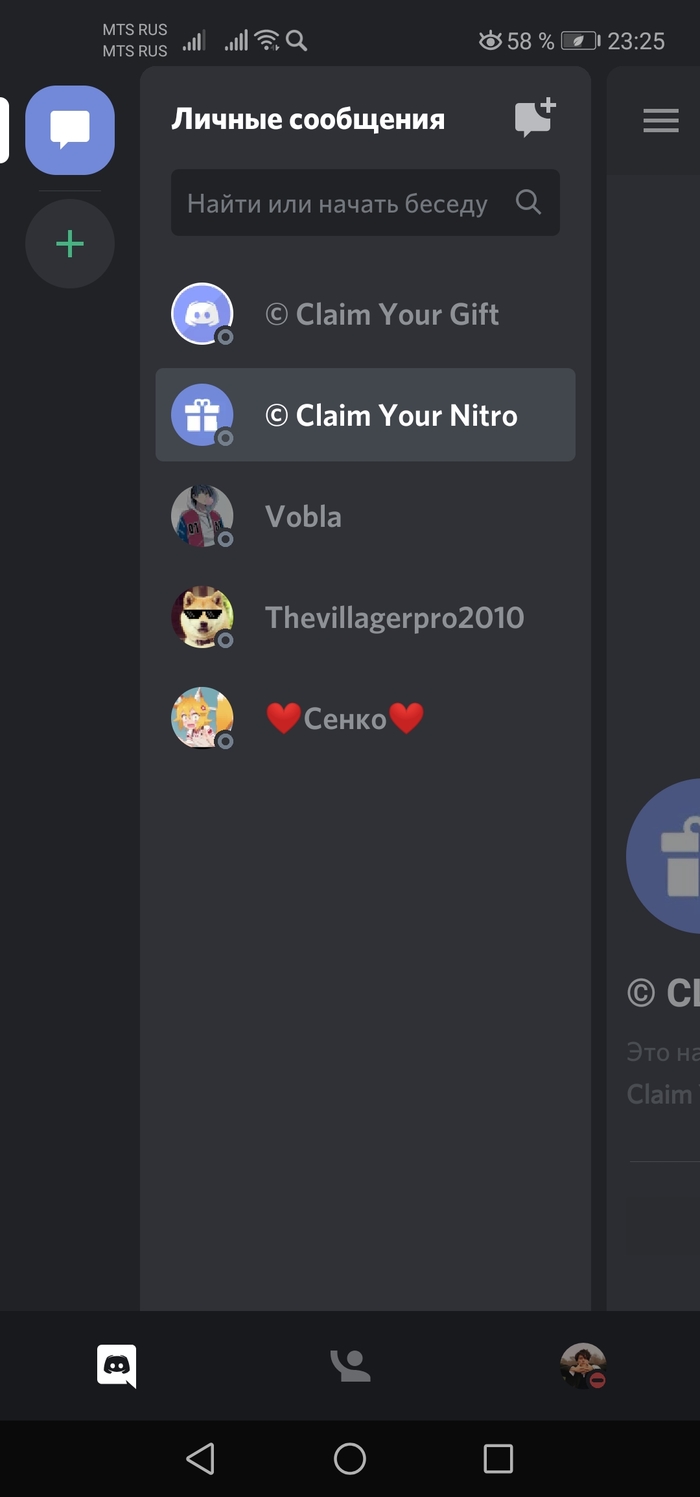
2. Нажмите создать сервер

3. Придумайте название сервера и поставьте аватарку


1. Заходим на сайт

2. Заходим в свой аккаунт и ничего не боимся!
3. Выбираем сервер который вам нужен и нажимаем на кнопку пригласить!
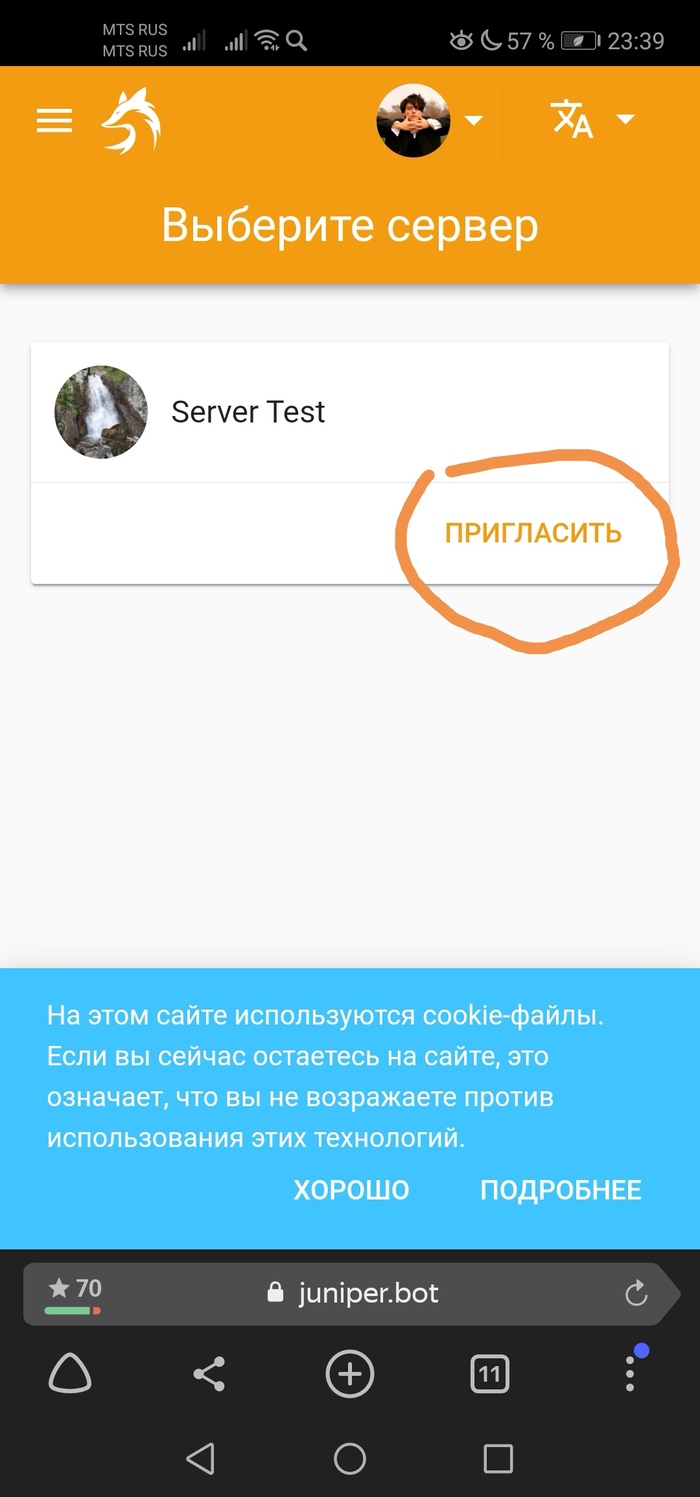
4. Снова выбираем на какой сервер мы отправляем бота и нажимаем продолжить!

5. Подтверждаем что Вы не бот!


6. Выдаём все роли боту которые запрашиваються!
7. Заходим на сервер и проверяем зашёл ли он или нет?

Как видите у меня получилось! Если я что-то некорректно выразила сообщите мне пожалуйста об этом! Буду очень благодарна! Спасибо вам большое за то что вы прочитали этот пост! Всем удачи!
И да, что бы вы хотели узнать про дискорд ещё!?

Лига Новых Технологий
942 поста 13.4K подписчиков
Правила сообщества
Главное правило, это вести себя как цивилизованный человек!
Но теперь есть еще дополнительные правила!
1. Нельзя раскручивать свой сайт, любую другую соц сеть или мессенджер, указывая их как источник. Если данная разработка принадлежит вам, тогда можно.
2. Нельзя изменять заглавие или текст поста, как указано в источнике, таким образом чтобы разжигать конфликт.
3. Постите, пожалуйста, полный текст с источника, а не превью и ссылка.

Угадай, сколько мне лет?
Чтобы не спрашивать напрямую у девушек возраст, всегда спрашивал, кто они по китайскому гороскопу, разброс по годам составляет 12 лет, легко можно догадаться.
Как-то одна девушка сказала, что она родилась в год Быка, и я ей сказал, что она неплохо выглядит для своих 35 лет.
А оказалось, что ей 23 года.

Кортеж президента Турции уступает дорогу скорой

Доброта


Внимательная

Разный подход
Недавно хотел найти видео по разборке моего ноутбука для апгрейда, несколько удивлен результатом:
Американский канал: "Обратите внимание - один из болтов не выкручивается и должен остаться в крышке, он даже внешне отличается от всех остальных, это даже описано производителем в инструкции!"
Русский канал: "При разборке мы столкнулись с проблемой - один из болтов плохо выкручивался, но мы все равно вытащили его. ".

Узнал
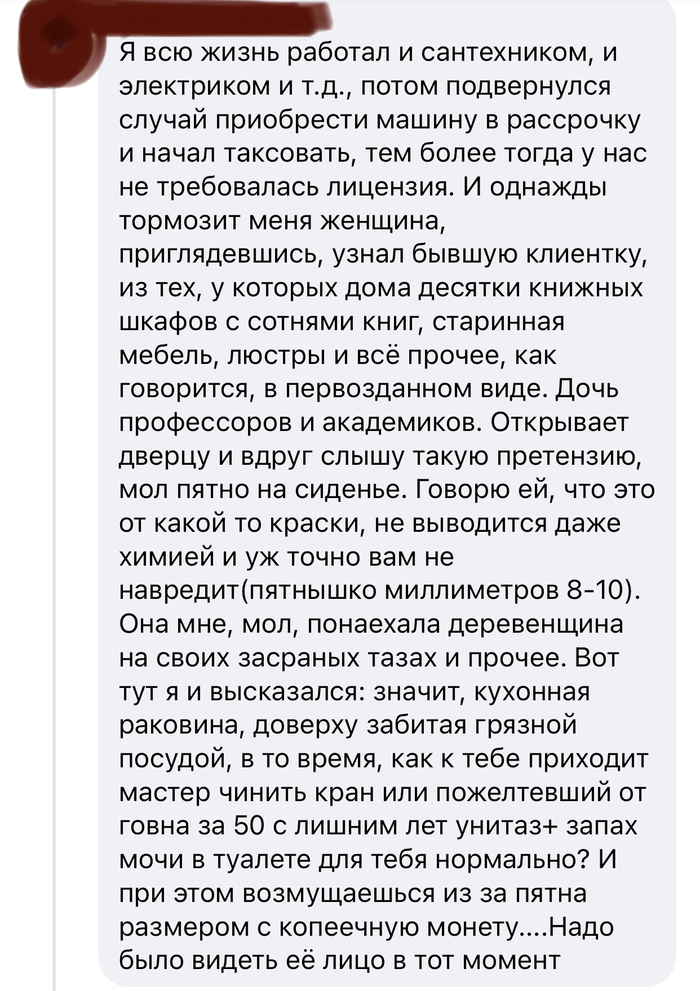

Выгодный курс
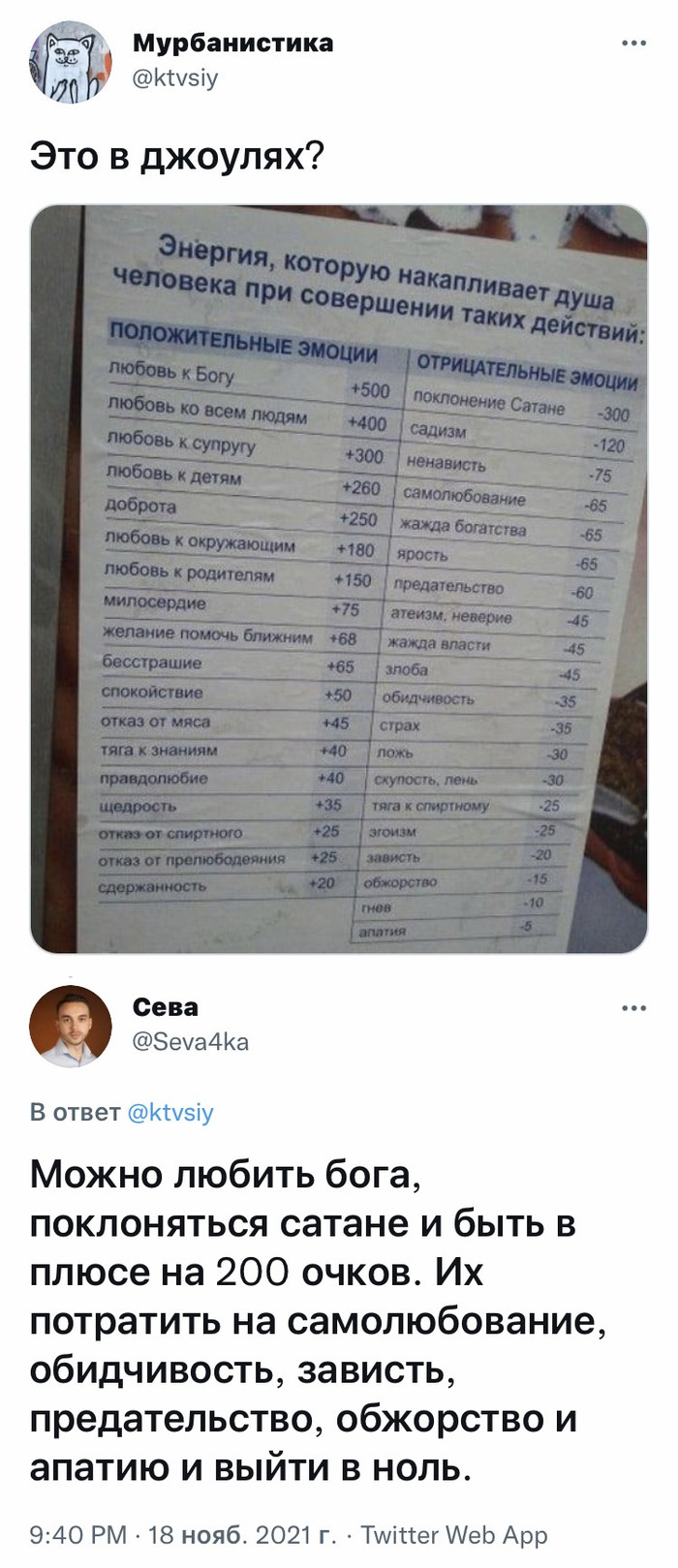
Так вон оно как
То самое место


Эта кабинка, наверное, всегда свободна
Все еще хочешь детей?


Не знаю кто ты
Но спасибо, я хоть проржался)
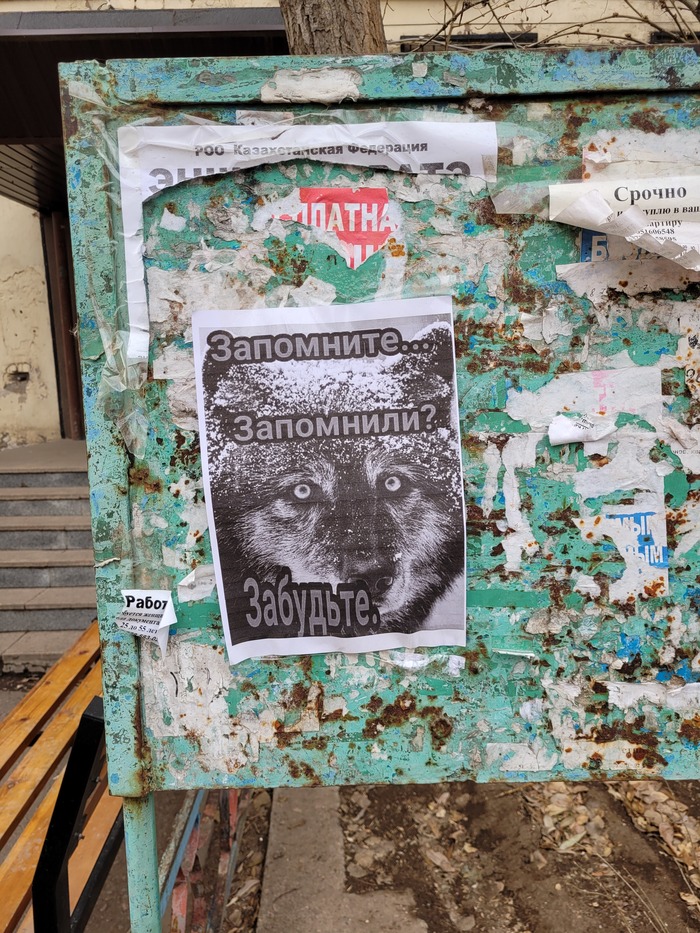
Школьники и Смс бомберы
Случилась тут неприятность у моей жены, почти каждый день иногда через день, ее телефон начинал разрываться в течении часа от смсок с разных сервисов типа МТС и различных доставок. Она подумала что это из-за оплаты услуг на одном из сайтов, так продолжалось последний месяц.
Но буквально на днях ее осенило, смс спам начинался всегда перед уроком в одном из классов (жена учитель), она пошла и прямо перед всем классом сказала что думает что это кто то из них и попала в точку! Одноклассники мгновенно сдали одного из учеников! Парень таким способом пытался срывать уроки и самостоятельные работы. Так что вдруг у кого из педагогов есть такая же проблема, обратите внимание, возможно это один из ваших учеников.
Остросюжетый триллер

В принципе можно, но…
Как-то раз нужно было отнести в ЗАГС документы. В очереди было человек 10, я нашел свободное место и стал ждать. Рядом со мной играли в игрушки два маленьких чада, которые, видимо, сдружились и весело проводили время. Первый пришел с мамой, а второй с папой.
ТерПЕНИЕ, только терПЕНИЕ
Для начала вам нужно создать новый сервер в Discord (или получить права администратора на уже существующем). Откройте страницу вашей учетной записи Discord в браузере — так будет удобнее перемещаться между страницами настроек.
1. Нажмите на «+» на левой панели.
2. Выберите шаблон сервера в зависимости от вашей сферы или создайте собственный.
3. Укажите, для каких целей хотите его использовать.
4. Выберите изображение будущего сервера и укажите его название (1), затем нажмите Create. (2).
5. Сервер создан. По умолчанию в него уже добавлены два канала — текстовый и голосовой (1). Чтобы изменить настройки канала, нажмите значок шестеренки (2). Добавить новый канал можно, нажав на «+» рядом с названием раздела. Мы не будем создавать новый канал и для подключения нашего бота используем уже существующий канал general.
6. Теперь нужно получить ID выбранного канала. Для этого нужно сначала включить режим разработчика в настройках вашего профиля. Нажмите на значок шестеренки рядом с вашим никнеймом и фотографией.
7. Перейдите в раздел APP SETTINGS, на вкладку Advanced (1) и переместите селектор Developer mode — режим разработчика активируется (2).
8. Вернитесь из меню настроек и кликните по нужному каналу правой клавишей мыши (1), во всплывающем меню выберите Copy ID — идентификатор вашего канала будет скопирован (2). Сохраните его в любом текстовом документе, чтобы не возвращаться к этому шагу.
Создать бота и добавить его на сервер, скопировать токен ботаСначала вам нужно создать приложение, затем в этом приложении создать бота и настроить для него разрешения, и только после этого — добавлять бота на сервер.
1. На вкладке Applications выберите New Application.
2. Введите название будущего приложения (1) и нажмите Create (2).
3. Приложение создано. Перейдите не вкладку Bot (1) и нажмите Add Bot, чтобы добавить нового бота.
4. Согласитесь добавить бота в ваше приложение.
5. Бот создан. На вкладке Bot отобразится вся информация о нем. Тут можно изменить его имя, добавить изображение и скопировать токен бота (1). Этот токен понадобится вам для настройки модуля Discord на платформе Appmaster.i. Каждый раз при внесении изменений портал разработчика будет предлагать вам сохранить их (2).
Сохраните токен бота, чтобы при последующей настройке не возвращаться к этому шагу.
7. Вставьте скопированную ссылку в адресную строку браузера и перейдите по ней — откроется окошко вашего приложения. Выберите ваш сервер в раскрывающемся списке (1) и нажмите Continue (2).
8. Убедитесь, что приложению (а значит, и созданному в нем боту) даны только необходимые разрешения, после чего добавьте его на ваш сервер.
Через AppMaster.io Studio подключить бота в приложениеВы используете устаревший браузер. Этот и другие сайты могут отображаться в нём некорректно.
Вам необходимо обновить браузер или попробовать использовать другой.
Обратите внимание, если вы хотите заключить сделку с этим пользователем, что он заблокирован.
Всех приветствую, в этой статье мы порассуждаем а так же попытаемся создать своего бота в дискорде без навыков программирования.
Для создания бота нам понадобится сервис Bot Designer, этот сервис предоставляет возможность создания ботов на платформе Discord с телефона и компьютера, переходим на их сайт:
Нажимаем "Try alpha version" и логинимся через наш дискорд-аккаунт
Хочу ужин из морепродуктов :(

Теперь скачиваем приложение Bot Designer на ваш телефон из плэй маркета.
После установки, так же логинимся и возвращаемся в приложение.
Нажимаем на кнопку "+ Создать нового бота", и видим такое меню
Пока ничего не трогаем, нажимаем на кнопку "Портал разработчиков".
Нас перебрасывает на сайт дискорда, справа сверху будет кнопка "New application", тыкаем на нее
Вводим любое имя для нашего приложения и нажимаем Create, после создания нас закидывает в меню нашего приложения
Нажимаем на три полоски слева сверху и нажимаем кнопку "Bot"
Нажимаем "Add bot" потом "Yes, do it"
Итак, бот создался, это отлично, листаем ниже и видим строку TOKEN, нажимаем "COPY"
Возвращаемся в приложение Bot Designer, вставляем название бота в первую строку а во вторую скопированный токен
Далее ставим галочки и нажимаем создать бота. Теперь нас перекидывает в меню нашего бота
Нажимаем просмотреть рекламу для хостинга, ждем 10-15 секунд и нам дают целых 1,5 часа на бесплатное использование бота (абуз рекламы никто не отменял, можно абузить вплоть до месяца)
На этом действия с телефона окончены, конечно можно делать все на телефоне но для своего удобства я перейду в веб приложение сервиса.
Выбираем нашего бота, переходим в раздел "Commands"
Нажимаем "Create new command"
И начинается самое трудное.
В поле "Command Title" можете вставить что угодно, это видите только вы.
"Command Trigger" это то, на что бот будет реагировать, т.е команда. Пример: /help
Далее идет сам код команды, в этом сервисе используется язык BDScript, сейчас вы скажете что я вас обманул и навыки нужны, да, это так
но этот язык учиться очень просто, за неделю активного пользования сервисом вы выучите его полностью, сейчас я попробую вам обьяснить основные функции.
Первая функция - $nomention
Эта функция отвечает за то, чтобы бот упоминал пользователя который выполнил команду.
Если эта функция присутствует в коде то бот не будет упоминать пользователя который написал эту команду
Сделаем вот такую конструкцию:
При использовании команды, получим это:
Если мы уберем эту функцию из кода то получим это:
Надеюсь понятненько.

На этом все, статья будет конечно обновляться, если она вам конечно понравится
Всем удачи
Читайте также:


